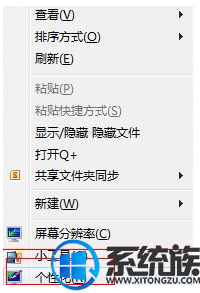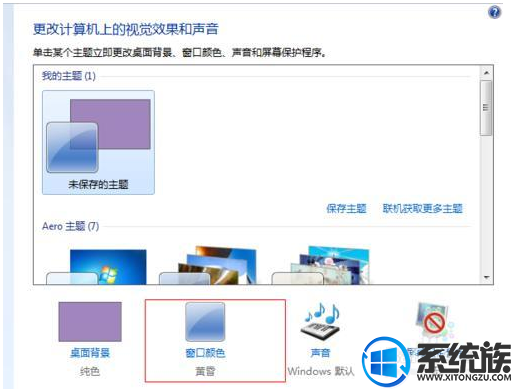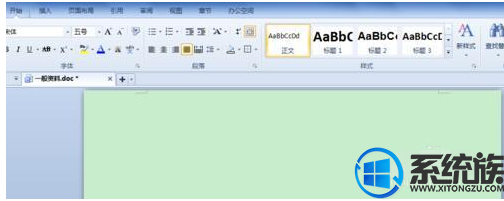怎么设置win7页面变成为保护色呢?
发布时间:2019-03-16 12:57:26 浏览数: 小编:yue
很多用户经常在电脑前没日没夜的工作,而windows的白色对话框却是很刺眼,有什么方法可以改变页面的保护色呢?,方法肯定是有的,接下来,小编就来给大家分享下改变页面保护色的方法。
推荐:win7旗舰版
1右键电脑桌面空白处——选择个性化。
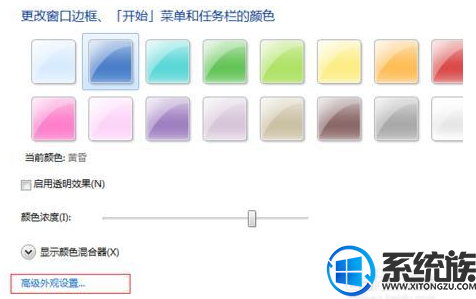
4选择窗口文本进行颜色设置,选择颜色其他颜色
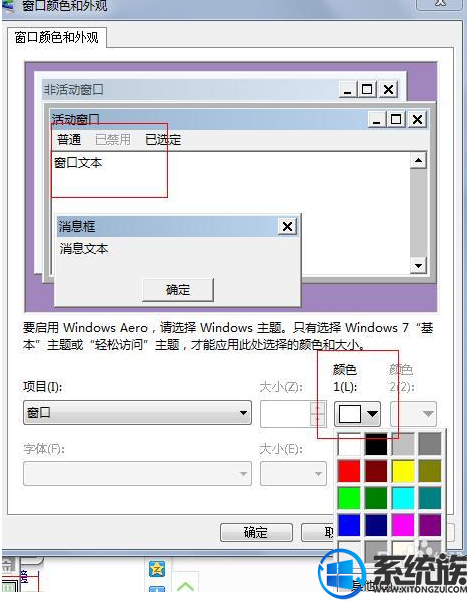
5在颜色中将色调调整为85;饱和度调整为125,亮度调整为205,点击添加到自定义颜色中。
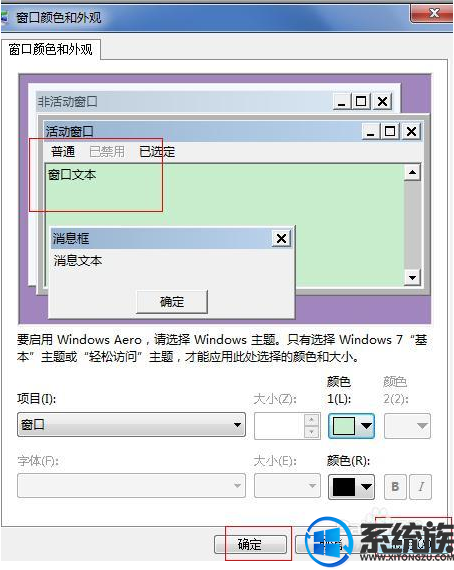
7设置成功之后WORD、文本文档的背景色都会变成这种豆沙绿
1如果你网页也要设置保护色的话可以使用一些小工具,以360浏览器举例,进入功能大全
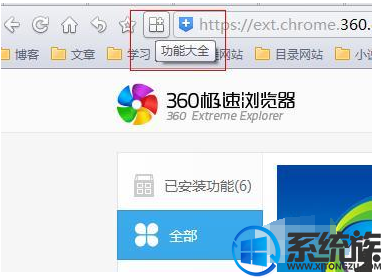
2搜索“眼睛”找到眼睛卫士,然后安装就可以了

3安装成功后,很多网页都成了比较舒服的豆沙色
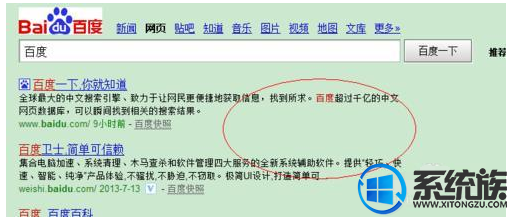
通过以上操作就是win7设置眼睛保护色窗口的方法,如果有用户不知道怎么设置,可以参照以上内容,希望今天的分享能给大家带来帮助。